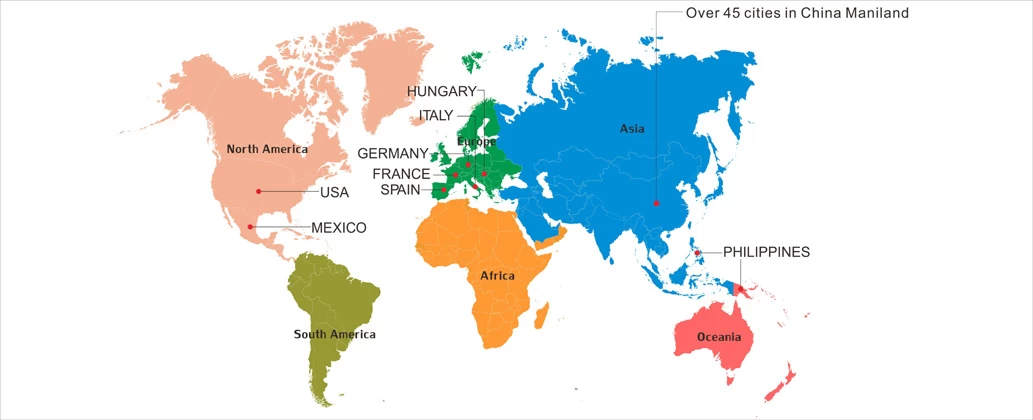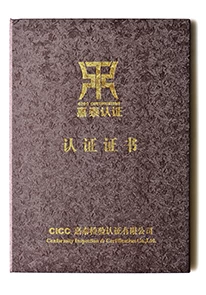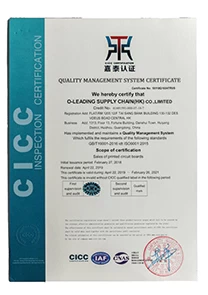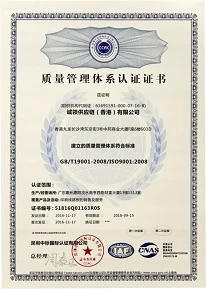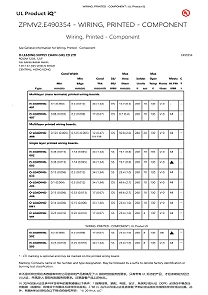Conception et disposition de circuits imprimés
Qu'il s'agisse d'une conception à panneau unique, à double panneau ou multicouche, il a été conçu auparavant avec protel et les conceptions existantes PADS, Allegro et autres.

Impedance Control company china
La conception de la carte de circuit imprimé est basée sur le schéma de principe du circuit afin de réaliser les fonctions requises par le concepteur du circuit. La conception de la carte de circuit imprimé se réfère principalement à la conception, qui doit prendre en compte la configuration de la connexion externe, la configuration optimisée des composants électroniques internes, la configuration optimisée du câblage métallique et du trou traversant, la protection électromagnétique, la dissipation thermique et autres. Une excellente conception permet d’économiser les coûts de production et d’atteindre une bonne performance du circuit et une bonne dissipation de la chaleur. Les schémas de configuration simples peuvent être implémentés manuellement, et les schémas de schéma complexes doivent être implémentés avec la conception assistée par ordinateur (CAO).
1. Vue d'ensemble
L'objectif de ce document est d'illustrer le processus et certaines considérations pour la conception de cartes imprimées à l'aide du logiciel de conception de cartes imprimées PADS, PowerPCB, afin de fournir aux concepteurs d'un groupe de travail les spécifications de conception afin de faciliter la communication et l'inspection mutuelle.
2 processus de conception
Le processus de conception du circuit imprimé est divisé en six étapes: entrée de la liste réseau, définition des règles, disposition des composants, câblage, inspection, révision et sortie.
2.1 Entrée de la netlist
Il existe deux manières de saisir la netlist. La première consiste à utiliser la fonction de connexion OLE PowerPCB de PowerLogic, à sélectionner Envoyer la liste réseau et à appliquer la fonction OLE. Vous pouvez ainsi conserver la cohérence du schéma et du schéma de circuit imprimé, tout en minimisant les risques d'erreur. Une autre méthode consiste à charger la netlist directement dans PowerPCB, sélectionnez Fichier - Importer, puis entrez la netlist générée par le schéma.
2.2 Paramètres de règle
Si vous avez déjà défini les règles de conception du PCB dans la phase de conception schématique, vous n'avez plus besoin de les définir, car lorsque vous entrez dans la netlist, les règles de conception ont été entrées dans le PowerPCB avec la netlist. Si les règles de conception sont modifiées, le schéma doit être synchronisé pour assurer la cohérence du schéma et du circuit imprimé. Outre les règles de conception et les définitions de couche, certaines règles doivent être définies, telles que les piles d'empilage, qui doivent modifier la taille des vias standard. Si le concepteur a créé un nouveau pad ou via, veillez à ajouter la couche 25.

Remarque:
Les règles de conception de circuits imprimés, les définitions de couche, les paramètres et les paramètres de sortie CAM ont été créés en tant que fichiers de démarrage par défaut. Le nom est Default.stp. Une fois la netlist entrée, le réseau électrique et la terre sont affectés aux couches d'alimentation et de terre en fonction des conditions de conception réelles. Et définir d'autres règles avancées. Une fois toutes les règles définies dans PowerLogic, utilisez la fonction Rules from PCB de OLE PowerPCB Connection pour mettre à jour les paramètres de règle dans le schéma afin de vous assurer que les règles du schéma et du PCB sont cohérentes.
2.3 Disposition des composants
Après la saisie de la netlist, tous les composants seront placés au point zéro de la zone de travail et se chevaucheront. L'étape suivante consiste à séparer les composants et à les disposer correctement en fonction de certaines règles, à savoir la disposition des composants. PowerPCB propose deux méthodes, la mise en page manuelle et la mise en page automatique.
2.3.1 Disposition manuelle
1. Les dimensions structurelles de la carte imprimée d’outil sont dessinées avec le contour de la carte.
2. Répartissez les composants et disposez-les autour du bord de la carte.
3. Déplacez les composants un par un, faites-les pivoter, placez-les à l'intérieur du bord du tableau et disposez-les soigneusement selon certaines règles.
2.3.2 Mise en page automatique
PowerPCB fournit une disposition automatique et une disposition automatique de cluster local, mais pour la plupart des conceptions, l'effet n'est pas idéal et n'est pas recommandé.
2.3.3 Précautions
une. Le premier principe de la mise en page est d'assurer le taux de routage du câblage. Faites attention à la connexion des fils volants lors du déplacement de l'appareil et assemblez les appareils avec la relation de connexion.
b. Les appareils numériques et analogiques doivent être séparés et conservés autant que possible
c. Découpler les condensateurs aussi près que possible du VCC de l'appareil
ré. Considérez la soudure future lors du placement de l'appareil, pas trop dense
e. Augmentez l'efficacité de la présentation en utilisant les fonctions Array et Union fournies par le logiciel.
2.4 câblage
Il existe également deux méthodes de routage, le routage manuel et le routage automatique. Le câblage d'alimentation fourni par PowerPCB est très puissant: il comprend le push automatique, la vérification des règles de conception en ligne (DRC) et le routage automatique est effectué par le moteur de routage de Specctra. Habituellement, ces deux méthodes sont utilisées ensemble. Les étapes courantes sont manuel-automatique-manuel.

Planche aveugle fournisseur Chine
2.4.1 Câblage manuel
1. Avant le routage automatique, commencez par placer manuellement certains réseaux importants, tels que les horloges haute fréquence, les alimentations principales, etc. Ces réseaux ont souvent des exigences particulières en matière de distance de traçage, de largeur de ligne, d'espacement de ligne, de blindage, etc. , Comme BGA,
Le routage automatique est difficile à définir avec des règles et un câblage manuel est également requis.
2. Après le câblage automatique, le câblage de la carte à circuit imprimé doit être réglé manuellement.
2.4.2 Câblage automatique
Une fois le routage manuel terminé, le réseau restant est transféré à l'autorouteur. Sélectionnez Outils- & gt; SPECCTRA, démarrez l’interface du routeur Specctra, définissez le fichier DO, appuyez sur Continuer pour lancer le routage automatique du routeur Specctra. Si le taux de routage est de 100% après la fin, vous pouvez ajuster manuellement le câblage. sinon jusqu'à 100%, il y a un problème avec la disposition ou le câblage manuel, et la disposition ou le câblage manuel doit être ajusté jusqu'à ce que toutes les connexions soient effectuées.
2.4.3 Précautions
une. Le cordon d'alimentation et le fil de terre doivent être aussi épais que possible
b. Les condensateurs de découplage doivent être directement connectés à VCC
c. Lorsque vous définissez le fichier Specctra DO, ajoutez d’abord la commande Protéger tous les fils pour protéger le chiffon contre le réacheminement par le routeur automatique.
ré. S'il existe une couche d'alimentation hybride, la couche doit être définie comme plan divisé / mixte, divisée avant le câblage et une fois le câblage terminé, utilisez le plan de connexion de Pour Manager pour le revêtement de cuivre.
e. Configurez toutes les broches du périphérique en mode de protection thermique en définissant Filtre sur Broches et en sélectionnant toutes les broches.

Modifier les propriétés et cocher l'option thermique
F. Ouvrez l'option DRC pendant le routage manuel, à l'aide de Dynamic Route (Dynamic Route).
2.5 chèque
Les éléments à vérifier sont les suivants: Espace libre, Connectivité, Haute vitesse et Plan. Ces éléments peuvent être sélectionnés par Outils - Vérifier la conception. Si une règle de vitesse élevée est définie, elle doit être cochée, sinon cet élément peut être ignoré. Recherchez les erreurs et vous devez modifier la mise en page et le routage.
Remarque:
Certaines erreurs peuvent être ignorées. Par exemple, certains contours des connecteurs sont placés à l'extérieur du cadre de la carte et des erreurs sont détectées lors de la vérification de l'espacement. De plus, chaque fois que les traces et les vias sont modifiés, le cuivre est recopié une fois.
2.6 Révision
Passez en revue selon la "liste de contrôle PCB", y compris les règles de conception, la définition de la couche, la largeur de trait, l’espacement, le pad, via les paramètres; concentrez-vous également sur la rationalité de la disposition des appareils, de l'alimentation, du routage du réseau au sol, du réseau d'horloge à grande vitesse. Le câblage et le blindage, l'emplacement et la connexion des condensateurs de découplage, etc. Une fois le test réussi, le réviseur et le concepteur signent séparément.
2.7 Résultats de conception
La conception du circuit imprimé peut être sortie sur une imprimante ou un fichier éclairant en sortie. L’imprimante peut imprimer le circuit imprimé couche par couche, ce qui est facile à vérifier pour les concepteurs et les réviseurs; le fichier de lithographie est remis au fabricant du carton pour produire le carton imprimé. La sortie du fichier Light Painting est très importante, car elle est liée au succès ou à l’échec de cette conception. Ce qui suit se concentrera sur les précautions à prendre pour la sortie du fichier de light painting.
une. Les couches qui doivent être sorties sont les couches de câblage (y compris la couche supérieure, la couche inférieure, la couche de câblage intermédiaire), la couche de puissance (y compris la couche VCC et la couche GND), la couche sérigraphique (y compris la sérigraphie supérieure, la sérigraphie inférieure), le masque de soudure (y compris le masque de soudure supérieur) et le masque de soudure sous-jacent), en plus de générer des fichiers de forage (NC Drill)
b. Si la couche d'alimentation est définie sur Diviser / Mixte, sélectionnez Routage dans l'élément Document de la fenêtre Ajouter un document, puis utilisez la connexion au plan du gestionnaire de Pour Pour plastifier le circuit imprimé avant chaque sortie du fichier éclairant. s'il est défini sur Plan CAM, choisissez Plan. Lorsque vous définissez l'élément Couche, ajoutez Layer25 et sélectionnez Pads and Vias dans le calque Layer 25.
c. Dans la fenêtre Paramètres du périphérique (appuyez sur Configuration du périphérique), définissez la valeur d’Aperture sur 199.
ré. Sélectionnez le contour de la carte lorsque vous définissez le calque pour chaque calque.
e. Lorsque vous définissez le calque du calque de sérigraphie, ne sélectionnez pas Type de pièce, mais sélectionnez les calques supérieur (inférieur) et sérigraphique des contours, du texte et des lignes.
F. Lors du paramétrage de la couche du masque de soudure, la sélection du trou de passage signifie qu'aucun masque de soudure n'est ajouté sur le trou de passage et que le trou de passage n'est pas sélectionné pour indiquer le masque de soudure du logement, qui est déterminé en fonction de la situation spécifique.
g. Lors de la génération du fichier de forage, utilisez les paramètres par défaut de PowerPCB. N'apportez aucune modification.
h. Une fois tous les fichiers lithographiques sortis, ouvrez-les et imprimez-les avec CAM350. Le concepteur et le relecteur vérifieront ensuite selon la «liste de contrôle PCB».